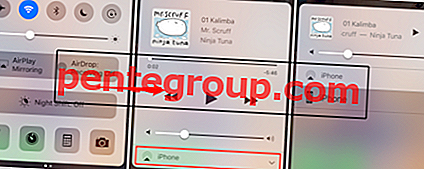Ada kesalahan terkait pemindai sidik jari di Samsung Galaxy yang mungkin Anda hadapi saat menggunakan atau mengonfigurasi pemindai sidik jari - pesan yang mengatakan "Pemindai sidik jari gagal dimuat. Silakan reboot dan coba lagi ”dan masalah terkadang teratasi saat Anda mem-boot ulang perangkat. Di sini saya membahas beberapa cara untuk memperbaiki Masalah Pemindai Sidik Jari di Galaxy Note 4 secara permanen.

Masalah Pemindai Sidik Jari pada Galaxy Note 4
Lihat juga: Cara memperbaiki Galaxy Note 4 tidak mengisi masalah
Cara untuk Memperbaiki Masalah Pemindai Sidik Jari di Galaxy Note 4
Metode 1: Hapus cache pada Sidik Jari
Ini adalah metode yang sangat sederhana dan cepat untuk menghindari masalah sidik jari.
- Pergi ke pengaturan
- Pilih Manajer Aplikasi
- Pilih tab Semua di sana
- Sekarang klik pada aplikasi sidik jari
- Langkah selanjutnya adalah menemukan opsi cache Cear dengan turun dan klik itu
- Tekan opsi Berhenti paksa yang akan Anda dapatkan di bagian atas halaman
- Ketika Anda mengklik Force Stop, Anda akan dimintai konfirmasi. Tekan ok untuk mengkonfirmasinya
Anda selesai dengan prosesnya. Sekarang cobalah untuk memperbaiki Masalah Pemindai Sidik Jari di Galaxy Note 4 dengan metode ini. Jika ini tidak berhasil untuk Anda, ikuti dua metode lainnya.
Metode 2: Hapus Data dari aplikasi Sidik Jari
Jika Galaxy Note 4 Anda telah di-root, maka cobalah metode ini untuk menghapus data yang rusak dari aplikasi sidik jari. Ikuti proses langkah demi langkah untuk membuatnya bekerja.
- Pergi ke pengaturan
- Ketuk Manajer Aplikasi
- Ketuk Semua tab
- Temukan dan ketuk aplikasi sidik jari
- Ketuk Hapus data
- Ketuk Force stop
Metode 3: Reset pabrik
Jika tidak satu pun dari kedua metode ini dapat memperbaiki masalah, maka Reset pabrik adalah pilihan terakhir untuk memilih. Tetapi pastikan Anda memiliki cadangan semua file penting.
- Pertama, buka opsi Cadangkan dan atur ulang dari Pengaturan
- Klik reset Data Pabrik untuk mendapatkan semua opsi di bawahnya.
- Jangan menyentuh tombol Format SD-card. Tekan Atur Ulang Perangkat, lalu Hapus semua untuk menghapus semua aplikasi dan data.